Eğer bilgisayarınızda bir programı başlatmaya çalışırken “vcomp110.dll bulunamadı” veya benzeri bir hata mesajı alıyorsanız, yalnız değilsiniz. Bu hata, genellikle eksik veya bozuk bir DLL dosyasından kaynaklanır ve birçok kullanıcıyı etkiler. Neyse ki, bu sorunu çözmek için uygulayabileceğiniz birkaç güvenli ve etkili yöntem var. Endişelenmeyin; bu rehberde, adım adım size yardımcı olacağız.
Article Summary
- Quick Summary: Visual C++ Yeniden Dağıtılabilir Paketlerini yükleyerek vcomp110.dll hatasını kolayca çözebilirsiniz.
- Read Time: Approx. 5-7 minutes.
- Key Takeaway: DLL dosyalarını asla rastgele sitelerden indirmeyin; resmi kaynaklardan güncelleme yapmak en güvenli yoldur.
Visual C++ Yeniden Dağıtılabilir Paketlerini Yükleyin
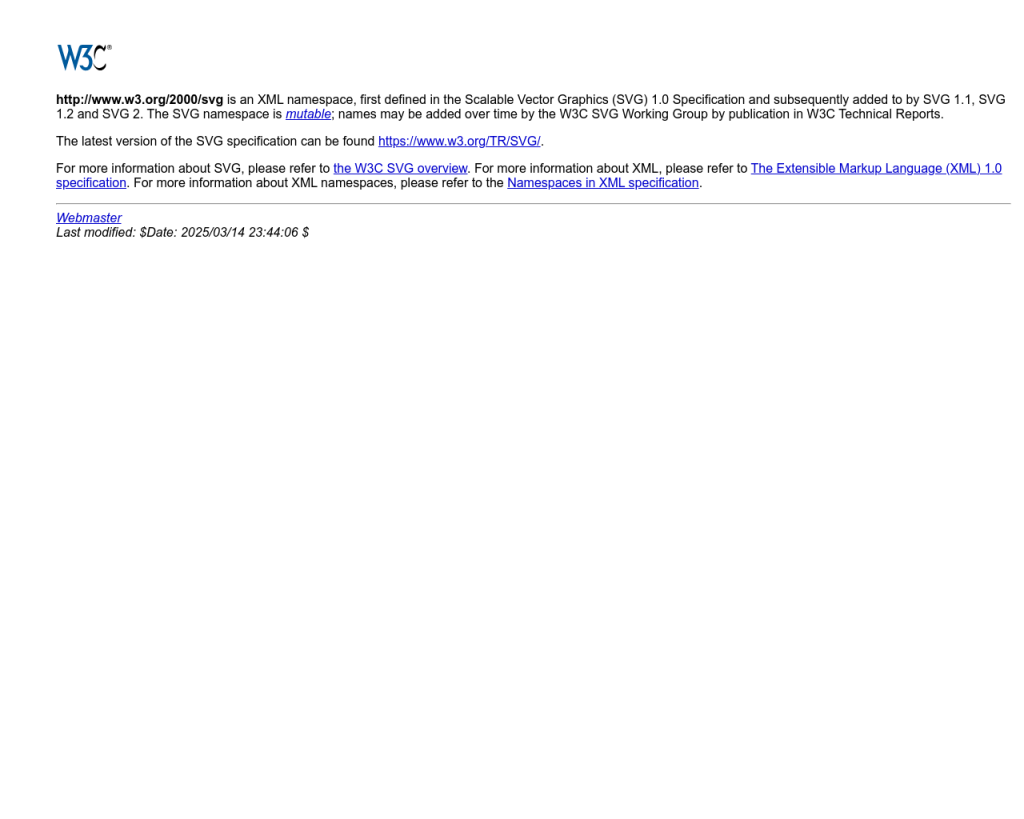
‘vcomp110.dll’ dosyası, Microsoft Visual C++ 2012 Yeniden Dağıtılabilir Paketinin bir parçasıdır. Genellikle programlar bu pakete ihtiyaç duyar ve eksik olduğunda ilgili DLL hatasını alırsınız. Sorunu çözmek için aşağıdaki adımları izleyin:
- Microsoft’un resmi sitesine gidin ve Visual C++ 2012 Redistributable paketini indirin.
-
Bilgisayarınızın mimarisine uygun olan dosyayı seçin (
vcredist_x86.exeveyavcredist_x64.exe). Emin değilseniz, her ikisini de yükleyebilirsiniz. - İndirdiğiniz dosyaları çalıştırarak kurulumu tamamlayın.
- Bilgisayarınızı yeniden başlatın ve hatanın devam edip etmediğini kontrol edin.
Bu adımlar çoğu kullanıcı için sorunu çözer. Eğer hata devam ederse, aşağıdaki diğer yöntemleri deneyebilirsiniz.
‘vcomp110.dll bulunamadı hatası’ için Önerilen Çözüm
‘vcomp110.dll bulunamadı hatası’ sorununa daha doğrudan bir çözüm için otomatik bir araç kullanmayı düşünün. Outbyte, bu belirli hataya yol açabilen temel Windows sorunlarını güvenle tarayıp onarmak üzere tasarlanmıştır ve elle sorun gidermeye harcayacağınız zamandan tasarruf etmenizi sağlar.
Windows Güncellemelerini Kontrol Edin ve Yükleyin
Eksik güncellemeler, sistem dosyalarının bozulmasına veya eksik kalmasına yol açabilir. Windows Update, çoğu zaman eksik DLL dosyalarını da otomatik olarak yükler. Güncellemeleri kontrol etmek için:
- Başlat menüsüne tıklayın ve Ayarlar > Güncelleştirme ve Güvenlik yolunu izleyin.
- Güncellemeleri denetle seçeneğine tıklayın.
- Bulunan tüm güncellemeleri yükleyin ve bilgisayarınızı yeniden başlatın.
Güncellemeler yüklendikten sonra, sorunun devam edip etmediğini kontrol edin. Windows güncellemeleri hakkında daha fazla bilgi için Microsoft’un destek sayfasını ziyaret edebilirsiniz.
Note: DLL dosyalarını asla bilinmeyen veya güvenilmez sitelerden indirmeyin. Bu tür sitelerden indirilen dosyalar, sisteminize kötü amaçlı yazılım bulaştırabilir ve daha büyük güvenlik risklerine yol açabilir.
Sistem Dosyalarını Kontrol Edin ve Onarın
Bazen sistem dosyaları bozulabilir veya yanlışlıkla silinebilir. Windows’un kendi araçlarıyla bozuk dosyaları tespit edip otomatik olarak onarabilirsiniz. Bunu yapmak için:
-
Başlat menüsüne
cmdyazın, Komut İstemcisine sağ tıklayın ve Yönetici olarak çalıştır seçeneğini seçin. -
Açılan siyah ekrana şu komutu yazın ve Enter tuşuna basın:
sfc /scannow - Tarama tamamlanana kadar bekleyin. Sistem bozuk dosyaları bulursa otomatik olarak onaracaktır.
- Bilgisayarınızı yeniden başlatın.
Bu işlemin ardından hatanın çözülüp çözülmediğini tekrar kontrol edin. Daha detaylı bilgi için Microsoft’un SFC rehberine göz atabilirsiniz.
İlgili Programı Yeniden Yükleyin
Hata yalnızca belirli bir programı açarken ortaya çıkıyorsa, o programın yüklemesinde bir eksiklik veya bozukluk olabilir. Bu durumda programı kaldırıp yeniden yüklemek çoğunlukla sorunu giderir:
- Denetim Masası > Programlar ve Özellikler bölümüne gidin.
- Sorunlu programı seçin ve Kaldır seçeneğine tıklayın.
- Programı tamamen kaldırdıktan sonra, orijinal ve güvenilir kaynaktan tekrar indirin ve yükleyin.
- Bilgisayarınızı yeniden başlatın ve hatanın devam edip etmediğini kontrol edin.
Programı kaldırmadan önce önemli verilerinizi yedeklemeyi unutmayın.
Otomatik Onarım Aracı ile Sorunları Tespit Edin
Eğer yukarıdaki adımlar işe yaramazsa veya sisteminizde başka hatalar da görüyorsanız, otomatik bir onarım aracı kullanmak zamandan tasarruf etmenizi sağlayabilir. Outbyte gibi araçlar, eksik veya bozuk DLL dosyalarını, hatalı kayıt defteri girişlerini ve sistem performans sorunlarını tarayarak hızlıca onarır.
Outbyte’ı güvenle buradan indirebilir ve tek tıklamayla sisteminizi taratabilirsiniz. Bu tür araçlar, özellikle teknik bilgi gerektirmeden sisteminizi optimize etmek için idealdir.
Sonuç ve Öneriler
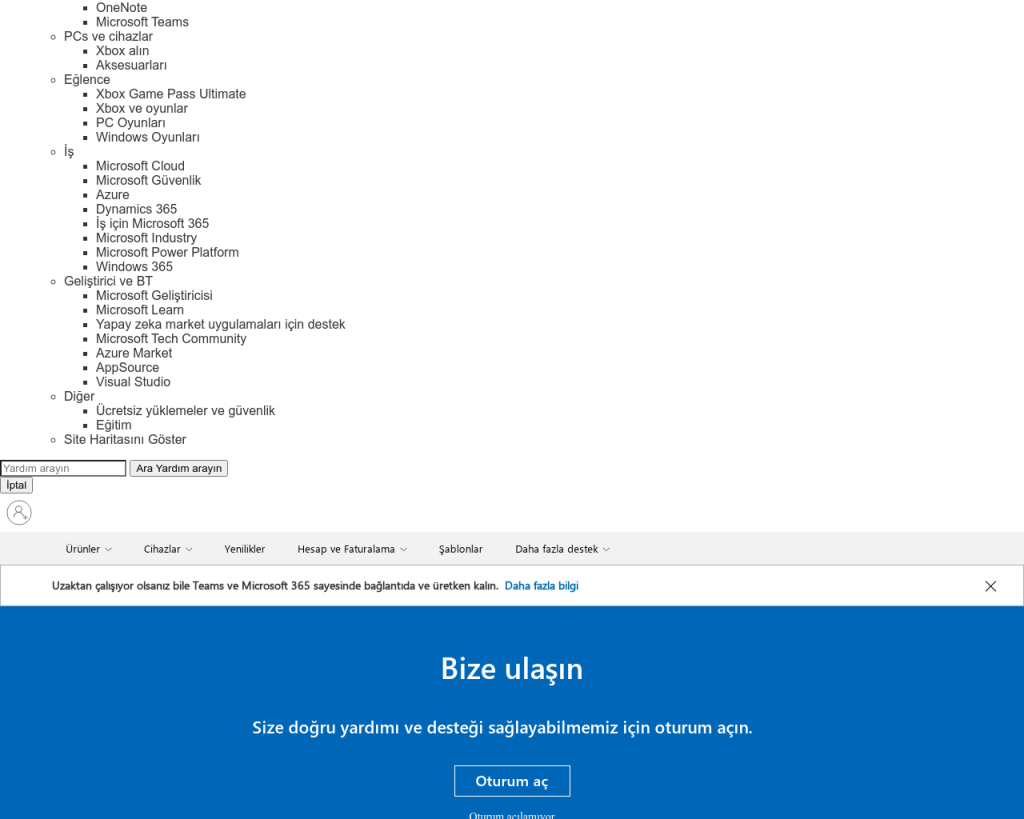
‘vcomp110.dll bulunamadı’ hatası, genellikle eksik Visual C++ paketlerinden veya bozuk sistem dosyalarından kaynaklanır. En güvenli ve etkili çözüm, gerekli Microsoft paketlerini resmi kaynaktan yüklemek ve sisteminizi düzenli olarak güncel tutmaktır. Ayrıca, yetkisiz yazılım kurulumunu engellemek ve bilgisayarınızda güvenlik önlemlerini artırmak, benzer hataların önüne geçmenize yardımcı olur.
Unutmayın, DLL dosyalarını asla rastgele sitelerden indirmeyin. Her zaman resmi kaynakları ve güvenilir araçları tercih edin. Sorununuz devam ederse, Microsoft Destek ile iletişime geçebilirsiniz.
